在使用 Windows 10 操作系统的过程中,您可能会遇到磁盘盘符重复显示的问题,这不仅会让您在浏览文件资源管理器时感到混乱,还可能影响您对磁盘的正常使用和管理,别担心,本文将为您详细介绍去除磁盘盘符重复显示的图文方法,帮助您轻松解决这一烦恼,让您的电脑更加清爽和高效。
让我们来了解一下为什么会出现磁盘盘符重复显示的情况,这通常是由于系统错误、驱动问题、硬件连接不稳定或者某些软件的冲突所导致的,在您连接外部存储设备(如移动硬盘、U盘 等)后,系统可能会出现识别错误,从而导致盘符重复显示。
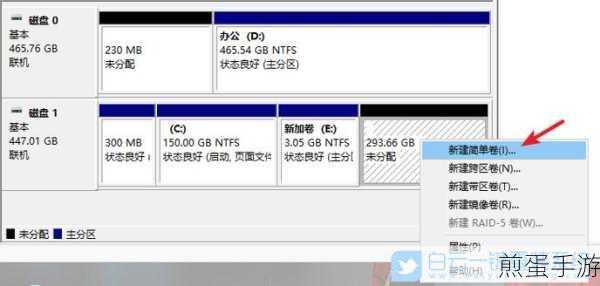
我们就开始具体的操作步骤。
第一步,右键点击“此电脑”图标,选择“管理”选项,在打开的“计算机管理”窗口中,点击左侧的“磁盘管理”。
第二步,在磁盘管理界面中,您可以看到所有的磁盘和分区情况,找到重复显示的盘符,右键点击它,选择“更改驱动器号和路径”。
第三步,在弹出的对话框中,点击“删除”按钮,系统会提示您确认操作,确认无误后点击“是”。
第四步,重复以上步骤,删除所有重复的盘符。
完成以上操作后,您应该就成功去除了磁盘盘符的重复显示。
需要注意的是,在进行这些操作时,请确保您了解每个盘符所对应的磁盘或分区,以免误操作导致数据丢失,如果您对某些操作不太确定,建议您先备份重要的数据。
如果上述方法无法解决问题,您还可以尝试更新磁盘驱动程序、检查硬件连接是否正常,或者排查是否有冲突的软件。
解决 Windows 10 中磁盘盘符重复显示的问题并不是一件难事,只要按照上述图文方法逐步操作,您就能让您的电脑磁盘显示恢复正常,为您提供更加清晰和便捷的使用体验,希望本文对您有所帮助,让您的电脑工作环境更加整洁和高效!







